4. Impostazioni di esportazione da utilizzare in base al formato video di origine.
4. Impostazioni di esportazione da utilizzare in base al formato video di origine.
a
Vediamo ora le varie impostazioni di esportazione da utilizzare in base al formato video di origine:
a) HD 1080p
Formato file di esportazione: mp4
Filtri da applicare: nessuno
Impostazioni Video:
Formato video: H.264
Velocità dati: 5000 kbps
Dimensione immagine: come in origine (1920x1080)
Mantieni proporzioni utilizzando: non selezionare
Frequenza immagini: come in origine (vedi nota 4)
Fotogramma chiave: automatico
Limita profilo a: Principale
Modalità codifica: Qualità massima (passaggi multipli)
Impostazioni audio:
Formato audio: AAC-LC
Velocità dati: 128÷320 kbps (vedi nota 5)
Canali: 2 (stereo)
Frequenza di campionamento: 44100 Hz
Qualità codifica: Ottima
b) HD 720p
Formato file di esportazione: mp4
Filtri da applicare: nessuno
Impostazioni Video:
Formato video: H.264
Velocità dati: 3500 kbps
Dimensione immagine: come in origine (1280x720)
Mantieni proporzioni utilizzando: non selezionare
Frequenza immagini: come in origine (vedi nota 4)
Fotogramma chiave: automatico
Limita profilo a: Principale
Modalità codifica: Qualità massima (passaggi multipli)
Impostazioni audio:
Formato audio: AAC-LC
Velocità dati: 128÷320 kbps (vedi nota 5)
Canali: 2 (stereo)
Frequenza di campionamento: 44100 Hz
Qualità codifica: Ottima
c) HD 1080i
Formato file di esportazione: mp4
Filtri da applicare (vedi nota 1)
- Deinterlaccia (deinterlace - antifliker)
- Dettaglio (sharpness)
Impostazioni Video:
Formato video: H.264
Velocità dati: 5000 kbps
Dimensione immagine: come in origine (1920x1080)
Mantieni proporzioni utilizzando: non selezionare
Frequenza immagini: come in origine (vedi nota 4)
Fotogramma chiave: automatico
Limita profilo a: Principale
Modalità codifica: Qualità massima (passaggi multipli)
Impostazioni audio:
Formato audio: AAC-LC
Velocità dati: 128÷320 kbps (vedi nota 5)
Canali: 2 (stereo)
Frequenza di campionamento: 44100 Hz
Qualità codifica: Ottima
d) HD 720i
Formato file di esportazione: mp4
Filtri da applicare (vedi nota 1):
- Deinterlaccia (deinterlace - antifliker)
- Dettaglio (sharpness)
Impostazioni Video:
Formato video: H.264
Velocità dati: 3500 kbps
Dimensione immagine: come in origine (1280x720)
Mantieni proporzioni utilizzando: non selezionare
Frequenza immagini: come in origine (vedi nota 4)
Fotogramma chiave: automatico
Limita profilo a: Principale
Modalità codifica: Qualità massima (passaggi multipli)
Impostazioni audio:
Formato audio: AAC-LC
Velocità dati: 128÷320 kbps (vedi nota 5)
Canali: 2 (stereo)
Frequenza di campionamento: 44100 Hz
Qualità codifica: Ottima
e) HDV 1080i
Formato file di esportazione: mp4
Filtri da applicare (vedi nota 2)
- Dettaglio (sharpness)
Impostazioni Video:
Formato video: H.264
Velocità dati: 5000 kbps
Dimensione immagine: 1920x1080 (vedi nota 2)
Mantieni proporzioni utilizzando: non selezionare
Frequenza immagini: come in origine (vedi nota 4)
Fotogramma chiave: automatico
Limita profilo a: Principale
Modalità codifica: Qualità massima (passaggi multipli)
Impostazioni audio:
Formato audio: AAC-LC
Velocità dati: 128÷320 kbps (vedi nota 5)
Canali: 2 (stereo)
Frequenza di campionamento: 44100 Hz
Qualità codifica: Ottima
f) HDV 720p
Formato file di esportazione: mp4
Filtri da applicare: nessuno
Impostazioni Video:
Formato video: H.264
Velocità dati: 3500 kbps
Dimensione immagine: 1280x720
Mantieni proporzioni utilizzando: non selezionare
Frequenza immagini: come in origine (vedi nota 4)
Fotogramma chiave: automatico
Limita profilo a: Principale
Modalità codifica: Qualità massima (passaggi multipli)
Impostazioni audio:
Formato audio: AAC-LC
Velocità dati: 128÷320 kbps (vedi nota 5)
Canali: 2 (stereo)
Frequenza di campionamento: 44100 Hz
Qualità codifica: Ottima
g) DV PAL 4:3
Formato file di esportazione: mp4
Filtri da applicare (vedi nota 1):
- Deinterlaccia (deinterlace - antifliker)
- Dettaglio (sharpness)
Impostazioni Video:
Formato video: H.264
Velocità dati: 2000 kbps
Dimensione immagine: 768 x 576 (vedi nota 2)
Mantieni proporzioni utilizzando: non selezionare
Frequenza immagini: 25
Fotogramma chiave: automatico
Limita profilo a: Principale
Modalità codifica: Qualità massima (passaggi multipli)
Impostazioni audio:
Formato audio: AAC-LC
Velocità dati: 128÷320 kbps (vedi nota 5)
Canali: 2 (stereo)
Frequenza di campionamento: 44100 Hz
Qualità codifica: Ottima
h) DV PAL 16:9
Formato file di esportazione: mp4
Filtri da applicare (vedi nota 1):
- Deinterlaccia (deinterlace - antifliker)
- Dettaglio (sharpness)
Impostazioni Video:
Formato video: H.264
Velocità dati: 2000 kbps
Dimensione immagine: 768 x 576 (vedi nota 2)
Mantieni proporzioni utilizzando: adatta alle dimensioni (vedi nota 3)
Frequenza immagini: 25
Fotogramma chiave: automatico
Limita profilo a: Principale
Modalità codifica: Qualità massima (passaggi multipli)
Impostazioni audio:
Formato audio: AAC-LC
Velocità dati: 128÷320 kbps (vedi nota 5)
Canali: 2 (stereo)
Frequenza di campionamento: 44100 Hz
Qualità codifica: Ottima
Nota 1: Il filtro "Deinterlaccia" deve essere utilizzato in tutti quei formati video che sono interlacciati; tutti i video visualizzati su Youtube sono in formato progressivo. Quando viene applicato il filtro "Deinterlaccia" l'immagine video perde un numero rilevante di informazioni e l'immagine acquista un aspetto "soft", per migliorare il dettaglio e il contrasto è bene applicare il filtro "Dettaglio" che rende più nitida l'immagine video deinterlacciata.
Nota 2: i formati HDV e DV PAL utilizzano un pixel che non è quadrato, è necessario quindi forzare l'esportazione alle corrette dimensioni di visualizzazione per uno schermo a pixel quadrati onde evitare deformazioni orizzontali dell'immagine. Si può applicare il filtro "Dettaglio" per migliorare l'immagine finale che a causa del ridimensionamento potrebbe perdere nitidezza.
Nota 3: per una corretto rapporto dell'immagine dei formati DV PAL letterbox (16:9) è necessario abilitare l'opzione "adatta alle dimensioni" in modo da ritagliare le due bande nere sopra e sotto l'immagine video.
Nota 4: su Youtube si deve utilizzare come frequenza di immagini (f/s) solo uno tra questi valori: 23.98, 24, 25, 29.97, 30; pertanto se il formato video che state utilizzando è un 50p, 50i, 60p o 60i è necessario impostare un valore di "frequenza immagine" pari alla metà, ovvero in caso di 50 selezionare 25 e in caso di 60 selezionare 30.
Nota 5: il bitrate audio si deve scegliere in base al tipo di audio associato al video: solo parlato = 128kbps, musica = 256kbps, musica di alta qualità = 320kbps.